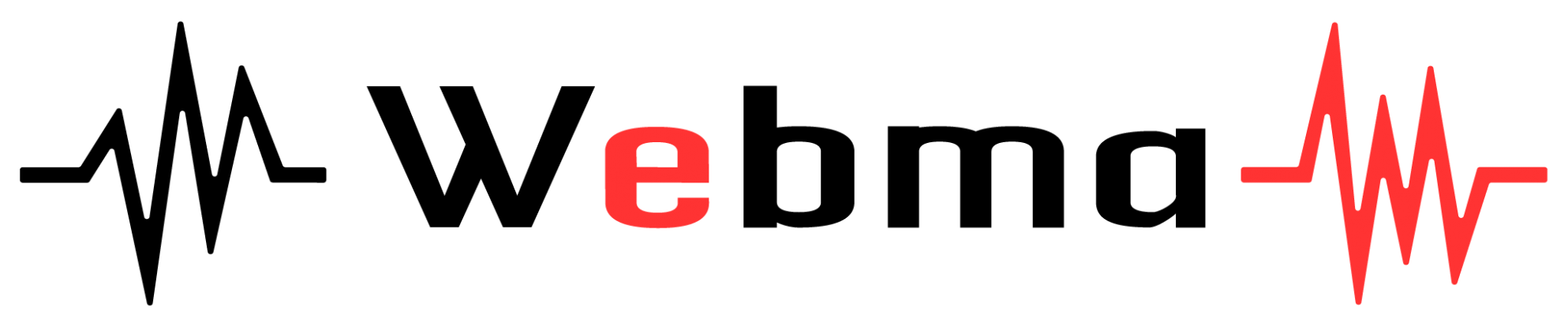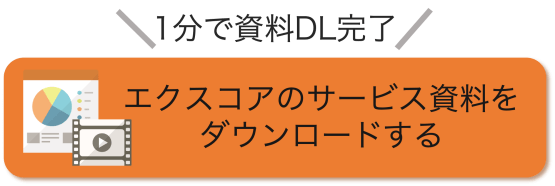「リスティング広告を自分で運用するにはどうしたら良いか」と悩んでいませんか?
リスティング広告と一言でいっても、広告媒体の決め方やどのような広告設定をおこなえば良いかわかりませんよね。
この記事では、そのような疑問を解決できる内容となっています。
目次
そもそもリスティング広告とは?
リスティング広告とは、ユーザーが検索エンジンで検索したキーワードに連動して表示される「検索連動型広告」です。
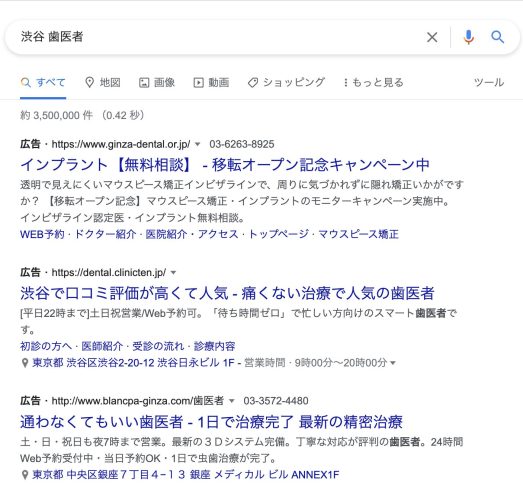
たとえば、検索エンジンで「渋谷 歯医者」と検索すると、渋谷にある歯医者に関連した広告が表示されます。
リスティング広告はユーザーが興味のあるキーワードに連動するため、自社のアプローチをしやすい広告です。
また検索画面の記事よりも上に広告が表示されるため、ユーザーに商品やサービスの存在を認知してもらいやすくなります。
以上のことから、リスティング広告は費用対効果の高い広告といえます。
まずは広告出稿する媒体を決めましょう
リスティング広告を出稿できる媒体は以下の2つです。
- Google広告
- Yahoo!広告
Google広告はGoogle検索エンジン上に、Yahoo!広告はYahoo!検索エンジン上に表示が可能です。
それぞれの検索エンジンは、以下のように特徴が異なります。
あなたが広告表示させたいターゲットをもとに、広告媒体を決めましょう。
GoogleとYahoo!の違い | ||
Yahoo! | ||
国内シェア | 70.63% | 24.83% |
ユーザー層 | ◯年齢 | ◯年齢 |
◯職業
| ◯職業
| |
配信できる地域 |
| 日本国内のみ |
株式会社ヴァリューズの調査により、GoogleとYahoo!の検索エンジンを使用するユーザー層がわかりました。
Googleでは、主に20〜40代までの若年層の企業や個人で働く方々を中心に使用しています。
一方Yahoo!では、40代以降の高齢層、企業勤めではない方々が主に使用しています。
広告のターゲットがビジネスをおこなっている若年層である場合はGoogle広告、高齢層がターゲットであるならYahoo!広告の活用を考えておくと良いでしょう。
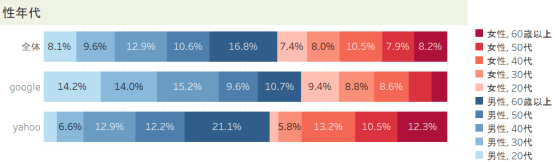
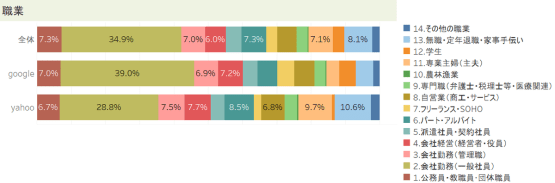
広告の表示範囲では、Googleは日本だけではなく世界にも広告を発信できますが、Yahoo!は国内のみの配信です。
また、Googleは国内シェアが70.63%と高いシェアを誇っています。
たくさんのユーザーにアプローチするためにも、Google広告はおすすめです。
ですが前述のとおり、ターゲットが高齢層である場合には、Google広告だけではなくYahoo!広告との併用もおすすめします。
参考:日本における6月 2022の検索エンジン市場シェア | シミラーウェブ
参考:ネット検索で Google を使う人、Yahoo! を使う人の特徴を分析してみた | [マナミナ]まなべるみんなのデータマーケティング・マガジン
参考:広告のターゲット地域を設定する – Google 広告 ヘルプ
リスティング広告を出稿するまでの流れ
リスティング広告は下記の流れに沿って設定をおこなっていきます。
項目1.アカウント開設
リスティング広告をおこなうには、まずは出稿したい広告媒体でのアカウント開設が必要です。
アカウント開設には、宣伝したいお店やサービスのメールアドレスや、Webサイトなどの情報を入力します。
Google広告やYahoo!広告ではやり方が異なるため、それぞれのやり方はのちほど解説いたします。
項目2.広告キャンペーン/広告グループの作成
アカウント作成したあとは、キャンペーンの開設が必要です。
キャンペーンとは広告を管理するための単位を指し、ターゲット地域や予算などの設定をおこなえます。
キャンペーンは下記の構造になっており、なかに「広告グループ」「広告」「キーワード」を作ることで、それぞれ広告出稿に必要な設定が可能です。
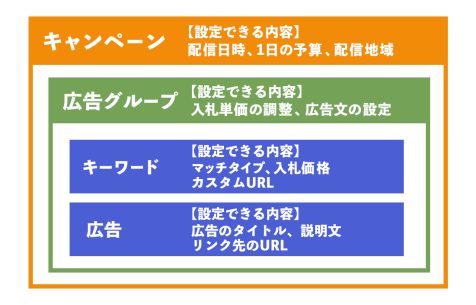
リスティング広告を出稿するうえで必須の設定項目は、下記のとおりです。
- キーワードの入稿
- 広告の作成
- 掲載地域の設定
- 配信時間帯の設定(※掲載曜日/時間帯を限定する場合)
- 掲載期間の設定(※期間限定配信の場合のみ)
また必須項目ではありませんが、設定することでより効果的な広告を作成できる項目も設定可能です。
- 広告表示オプションの設定
- リマーケティング配信用のリスト作成、計測設定
- 除外キーワードの設定
- ターゲットの設定(オーディエンス/デモグラフィック/デバイス)※Google/Yahoo!で違いあり
- Googleアナリティクスとのリンク設定 (Googleのみ)
項目3.コンバージョン計測の設定
広告に成果が出たか計測するために、コンバージョン計測に必要なタグを設定します。
各広告媒体で設置できるタグは、以下のとおりです。
- Google広告の場合
→「コンバージョン トラッキング タグ」 - Yahoo!広の場合
→「コンバージョン測定タグ」
また、Webサイト内に測定タグを設置するには、以下いずれかの方法をとります。
※Yahoo!広告のタグ設定では、Googleタグマネジャーを用いて設定することも可能です。
※GoogleタグマネージャーはYahoo!広告に対応していないため注意しましょう。
参考:Google 広告のウェブサイト コンバージョンをトラッキングする方法 – Google 広告 ヘルプ
参考:コンバージョン測定とは – ヘルプ – Yahoo!広告
項目4.広告審査
広告作成ができたら、各広告媒体ごとに審査が必要です。
審査では、不適切な表現やリンク先との関連性があるかなどを調べられ、ユーザーに広告を表示しても良いか確認されます。
Google広告とYahoo!広告では、審査期間が異なります。
すぐに広告を表示できるわけではないため注意しましょう。
審査期間 | |
Google広告 | Yahoo!広告 |
1営業日以内 | 約3営業日 |
審査期間を過ぎても審査が終わらない場合は、広告媒体に問い合わせてみましょう。
参考:広告の審査プロセスについて – Google 広告 ヘルプ
参考:審査期間はどのくらいかかりますか? – ヘルプ – Yahoo!広告
項目5.支払い情報の登録・予算設定
アカウント開設までおこなったあとは、支払い方法と予算の設定をおこないましょう。
ユーザーに広告をクリックされるごとに費用がかかるため、出稿前に予算などを設定しておきます。
項目6.広告の掲載開始
広告の審査が終わったあとは、広告の掲載が始まります。
実際に広告が出稿されているか確認しましょう。
広告に登録したキーワードで検索をかけると、インプレッション数(表示回数)が増えるためクリック率を下げてしまう可能性があります。
そのため、インプレッション数が増えないための確認方法として、プレビューツールの使用をおすすめします。
広告媒体ごとの使用できるプレビューツール
- Google広告
→広告プレビューと診断ツール - Yahoo!広告
→広告プレビューツール
上記のプレビューツールを使用して、広告が表示されているか確認しましょう。
Google広告の場合
Google広告をおこなう際の手順を解説いたします。
手順は以下のとおりです。
手順1.アカウントを開設する
Google広告のトップページへ飛び、ログインしてください。
もし、Googleのアカウントを持っていない場合は、作成しておきましょう。
手順2.キャンペーンを作成する
アカウント内に入り、キャンペーンを作成しましょう。
- 左のメニューにある「キャンペーン」をクリック
- 「+」のボタンをクリック
- 「新しいキャンペーンを作成」を選択
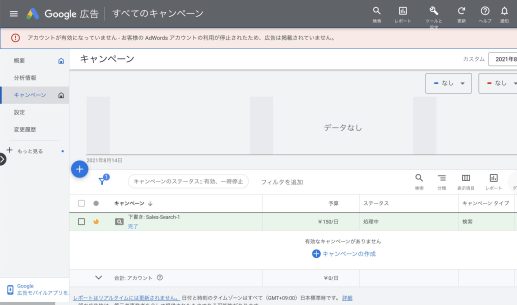
「キャンペーン目標を選択」の画面で、広告をおこなう目的に一番近いものを選択してください。

次に、使用する広告の種類を選択してください。
リスティング広告を使用したい場合は「検索」、ディスプレイ広告なら「ディスプレイ」を選択します。
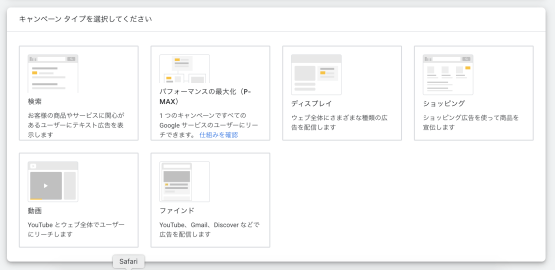
キャンペーン名を入力して決定します。

画面が切り替わったあとは、左側に表示されている手順に沿って、キャンペーンを設定していきます。

ターゲットの設定
キャンペーン設定のなかには、広告を表示させたいユーザー(ターゲット)を設定できます。
広告を表示させたいユーザーが住んでいる地域や、どの言語を使用しているユーザーかなどの情報を決まられます。
左側に記載されている手順に沿って、ターゲットを設定していきましょう。
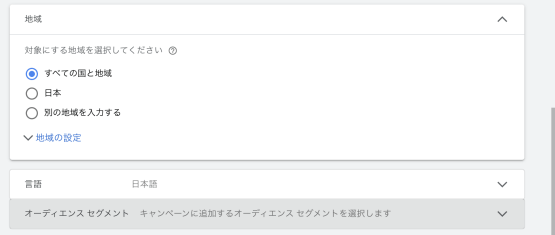
ターゲットについて詳しく知りたい方は、以下のリンクをご覧ください。
リスティング広告でできるターゲティング設定とは?種類をわかりやすく解説 -webma-
広告の作成
広告の作成では、広告を表示させるために必要な「キーワード」と「広告」を設定していきます。
設定事項 | 概要 |
キーワード | ユーザーが検索している語句と広告を一致させるための単語やフレーズを設定する |
広告 | 広告の中身を設定する
|

広告が作成できたら、広告表示オプションも設定しましょう。
広告表示オプションは広告文に記載しきれなかった情報を設定できたり、広告の表示面積が広がるためユーザーに広告を認識してもらいやすくなります。
必須項目ではありませんが、広告の効果が発揮しやすくなるため設定をおすすめします。

広告文の作り方について詳しい内容を知りたい方は、以下のリンクをご覧ください。
【今すぐ実践】リスティング広告における広告文作成のポイント7つ -webma-
広告表示オプションについて詳しい情報を知りたい方は、以下のリンクからご覧ください。
【完全版】広告表示オプションとは?全12種類の特徴を解説 -webma-
予算の設定
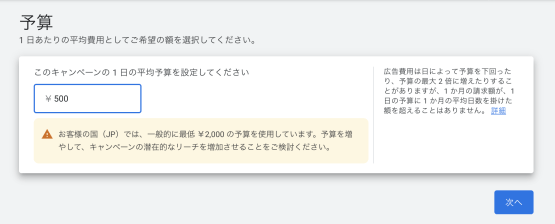
1日あたりの平均費用として希望の額を設定してください。
広告が出稿されると設定した予算を日単位では上回ることがあります。
ですが、予算機能が1ヶ月分の予算を超えないように調整するため、1ヶ月単位では予算を超える請求はありません。
安心して設定しましょう。
以下は1ヶ月分の予算を把握するための計算式です。
参考にご活用ください。
1日の平均予算×30.4(1ヶ月あたりの平均日数)=1ヶ月分の予算
確認

すべての入力が終わったら、最後に確認をおこないます。
もし修正点があれば、修正箇所に戻って内容を直しましょう。
すべての入力で修正がなければ「キャンペーンの公開」を押して、広告の出稿を開始しましょう。
手順3.コンバージョン計測の設定
コンバージョン計測するためには、コンバージョン アクションの作成が必要です。
コンバージョン アクションとは、商品購入や問い合わせといったコンバージョンとして計測したいユーザー行動です。
設定すると、ユーザーがどのように行動しているか確認できます。
以下の手順でコンバージョンアクションを作成できます。
- 管理画面「ツールと設定」→「コンバージョン」をクリック
- 「新しいコンバージョンアクション」をクリック
- 入力事項を入力していく
コンバージョンアクションができたあとに、「タグを設定する」の項目が現れます。
どうやってコンバージョンタグを設定するか選択肢が出てきます。以下の2つからお選びください。
- 「タグを自分で追加する」
→Googleタグマネージャーは使わず、自分で直接Webサイトに設置する方法 - 「Googleタグマネージャーを使用する」
→Googleタグマネージャーを使用してタグを設置する方法
上記選択後、「コンバージョンID」と「コンバージョンラベル」が表示されたら、メモしておきましょう。
【タグを自分で設定する方は、以下のリンクを参考に設定してください。】
参考:コンバージョン トラッキング タグをウェブサイトに設置する – Google 広告 ヘルプ
Googleタグマネージャーを使いたい方は、Googleタグマネージャーを開きタグを設定していきましょう。
Googleタグマネージャーではアカウント開設が必要です。
開設していない場合は、アカウントを作成してからタグの設定をおこないましょう。
【アカウントの設定方法を知りたい方は、以下のリンクをご覧ください。】
参考:タグ マネージャーの設定とインストール – タグ マネージャー ヘルプ
【Googleタグマネージャーでコンバージョンタグを設置する方法を知りたい方は、以下のリンクをご確認ください。】
参考:Google 広告コンバージョン – タグ マネージャー ヘルプ
手順4.お支払金の設定
お支払い金の設定は最後におこないましょう。
最後にお支払い金の設定をおこなうことで、意図せず広告が掲載されてしまうのを防げるからです。
たとえば、広告掲載を来月から始めたいと思っていても、広告の審査が終われば自動的に掲載が開始されてしまいます。
お支払い金の設定を最後に回せば、自動で掲載されることはないため、広告を出稿する前の最終確認が可能です。
参考:Google 広告アカウントを作成する: ご登録方法 – Google 広告 ヘルプ
参考:効果的なキャンペーンを作成するための 8 つの手順 – Google 広告 ヘルプ
参考:最初のキャンペーンを設定する – Google 広告 ヘルプ
Yahoo!広告の場合
Yahoo!広告では、以下の手順にしたがって広告を出稿します。
- アカウントを開設する
- キャンペーンを作成する
- コンバージョン計測を設置する
- 広告費用を入金する
手順1.アカウントを開設する
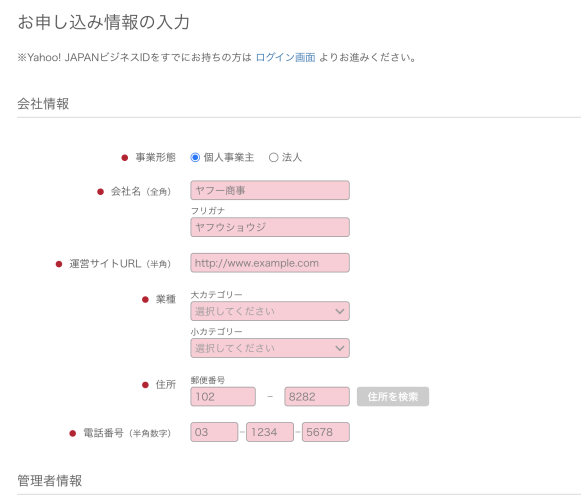
Yahoo!広告を利用するに、Yahoo! JAPANビジネスIDの作成が必要です。
IDを得るためにも、まずはアカウントを開設しましょう。
アカウント開設には、以下の情報が必要です。
IDを取得できましたら、広告管理ツールにログインしましょう。
手順2.キャンペーンを作成する
Yahoo!広告のキャンペーンは以下のとおりに設定します。
キャンペーンの作成
次の手順に沿ってキャンペーンを作成していきましょう。
- 広告管理ツールの「検索広告」を選択→「キャンペーン管理」をクリック
- 「キャンペーン作成」をクリック
- 表示されているアカウント名が正しいか確認する
※正しいアカウント名が表示されていない場合、「キャンペーン管理」をクリック後、表示された左ナビゲーションパネル上にある「アカウント選択」を選択。
アカウント一覧から正しいアカウントを選択して対応する。 - オプション設定「既存の設定を反映」を設定
基礎情報
次に基礎情報を入力します。
以下の内容を入力してください。
- キャンペーンタイプ
「標準キャンペーン」を選択 - キャンペーン名
サービス名や商品カテゴリーなど、キャンペーンの内容がわかる名称をつける - スケジュール設定
広告の開始日と終了日を入力
広告予算とクリック単価の設定
広告管理ツールにログイン後、広告予算とクリック単価の設定をおこないましょう。
以下、2つの設定が必要です。
- キャンペーン予算(日額)
1日あたりの広告予算です。1ヵ月の予算を30(1ヶ月分の日にち)で割って算出します。 - 広告グループ入札価格
クリック単価の設定をします。1日あたりの広告予算を希望クリック数で割った金額を設定します。
ターゲット層を設定する
広告表示させるターゲットを設定します。
以下の内容を入力してください。
- 「デバイス」
- 「地域」
- 「曜日・時間帯」
- 「広告掲載方式の指定」
- 「対象外キーワード」
- 「URLオプション」※トラッキング機能を使いたい場合に入力する
すべて入力できましたら、「保存して広告グループの作成」をクリックしてください。
広告グループの作成
キャンペーン作成時に設定した「キャンペーンタイプ」によって、広告グループの作成が可能です。
基本は「標準キャンペーン」の作成で大丈夫です。
- 広告管理ツールの「検索広告」タブをクリック
- 「キャンペーン管理」タブをクリック
- キャンペーン一覧より、広告グループを作成するキャンペーンをクリック
- 「広告グループを作成」ボタンをクリック
※左ナビゲーションの「新規作成」→「広告グループ作成」の順でクリックしても可
広告グループの作成画面になりましたら、入力事項を埋めていきましょう。
手順3.コンバージョンタグを設置する
広告の設定が完了したあとは、コンバージョンタグをWebサイトに設置していきます。
設置するためには、まずYahoo!広告の管理画面からコンバージョンタグを取得する必要があります。
そのあとWebサイトへタグを設置していく流れです。
タグの取得方法は、Yahoo!広告ヘルプをご覧ください。
タグを取得したら、Yahoo!タグマネージャーにてタグの実装をおこないます。
Google広告と同様に、タグは自分で直接Webサイトに設定するか、Yahoo!タグマネージャーを使用して設定するかで選択可能です。
こちらも、公式サイトに詳しい情報が掲載されているため、リンクをご覧いただきながらの設定をおすすめします。以下のリンクから詳細をご覧ください。
もし、Yahoo!タグマネージャーを使用したい方は、使用する上での基本設定が必要です。
設定が済んでいない方は、こちらも合わせてご覧ください。
【自分でタグを実装したい方】
参考:コンバージョン測定タグはどこに設定すればよいですか – ヘルプ – Yahoo!広告
【タグの実装から始めたい方はこちらをご覧ください】
参考:Yahoo!タグマネージャーの始め方 【実装】編 – Yahoo!広告 公式 ラーニングポータル
【Yahoo!タグマネージャーの初期設定から始めたい方は、こちらをご覧ください】
参考:Yahoo!タグマネージャーの始め方 【初期設定】編 – Yahoo!広告 公式 ラーニングポータル
手順4.広告費用を入金する
広告の作成が完了したら、最後に広告費用を入金しましょう。
費用を入金しておくことで、広告がクリックされた際に差し引かれます。
入金には、以下の手法で利用できます。
参考:リスティング広告を自分で運用するには? 仕組みと始め方を理解しよう │ Yahoo!広告
参考:キャンペーンの作成(標準キャンペーン) – ヘルプ – Yahoo!広告
リスティング広告を運用するコツ
リスティング広告を自分でうまく運用するには、以下のコツを把握する必要があります。
- ターゲット層を絞る
- マッチタイプを設定する
- 除外キーワードを設定する
- 広告表示オプションを利用する
- 広告配信の目的・目標に合わせた入札戦略を活用する
- ABテストをおこなう
- 遷移先LPの改善をおこなう
コツ1.ターゲット層を明確にする
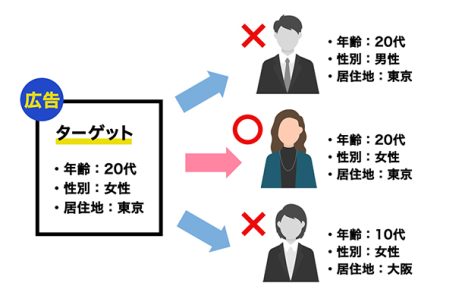
リスティング広告を作成する前に、広告表示させたいターゲット層を明確にしましょう。
ターゲット層を絞らないと、広告に興味がないユーザーにも広告が表示されるため、余計な費用がかかるからです。
リスティング広告はクリックするごとに費用がかかるため、成果につながりそうなユーザーへの広告表示が大切です。
ターゲット層を明確にするには、商品やサービスを購入しそうな架空の人物像「ペルソナ」を設定しましょう。
ペルソナは、あたかも実在していそうな人物を細かく設定します。
たとえば、以下のような内容を設定します。

○ペルソナで必要な設定
- 年齢
- 家族構成
- 居住地
- 職業
- 学歴
- 生活習慣
- 消費行動パターン
- 口癖
- 悩み
- サービス利用環境
- 人間関係
ペルソナを設定し終わったあとは、広告の設定にて広告表示させる地域や性別などのターゲット情報を設定しましょう。
ペルソナの詳しい情報を知りたい方は、以下のリンクから内容をご覧ください。
ペルソナとは -webma-
ターゲティングについて知りたい方は、以下のリンクからご覧ください。
リスティング広告でできるターゲティング設定とは?種類をわかりやすく解説 -webma-
コツ2.マッチタイプを設定する
キーワードにマッチタイプを設定しましょう。
マッチタイプとは、設定したキーワードとユーザーが検索したキーワードの一致度によって、広告の表示範囲を決める機能です。
マッチタイプを設定しないと、広告に登録したキーワードの意図とは関係ない語句でユーザーに検索された場合にも、広告表示される可能性があります。
登録したキーワードに興味がないユーザーにも表示されるため、成果につながりにくくなります。
また、間違えて広告をクリックされれば余計な費用がかかるため、注意が必要です。
効率よく成果につなげるためにも、登録したキーワードに対してのマッチタイプを設定するように心がけましょう。
もし、どのようなマッチタイプを付ければ良いかわからない場合は「フレーズ一致」を利用しましょう。
フレーズ一致とは、登録したキーワードが検索キーワードに含まれている場合に広告を表示できるマッチタイプです。
マッチタイプには3種類あり、フレーズ一致はキーワード表示の幅を広げすぎず、かつ狭めすぎない特徴があります。
マッチタイプ設定で迷った場合はフレーズ一致を利用し、慣れてきてから他の種類も試してみましょう。
マッチタイプについて詳しく知りたい方は、以下のリンクからご覧ください。
基礎中の基礎!キーワードのマッチタイプの種類を覚えて使ってみよう。 -webma-
コツ3.除外キーワードを設定する
除外キーワードとは、広告表示させたくないキーワードを設定できる機能です。
前述のマッチタイプよりも、ピンポイントで広告表示の幅を狭められます。
たとえば除外キーワードとして「格安」と設定すれば、「格安」を含めた検索キーワードでは広告が表示されなくなります。
マッチタイプ同様、登録したキーワードに興味があるユーザーへ広告を表示させたいため、キーワードの意図に関係のないキーワードを除外することが大切です。
詳しい設定方法は以下のリンクからご覧いただけます。気になる方は以下のリンクをクリックしてください。
初心者でもわかる!除外キーワードの選び方とマッチタイプ -webma-
コツ4.広告表示オプションを利用する
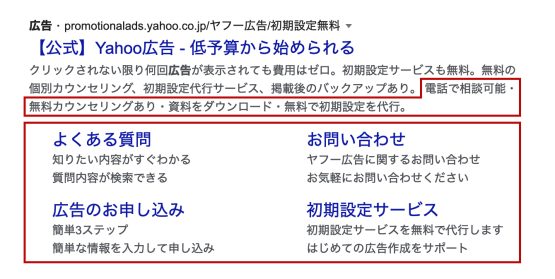
広告表示オプションを利用すれば、ユーザーに広告をよりアピールできます。
広告表示オプションとは、リスティング広告に広告文以外の概要を付け加えられる機能です。
設定することで、自社の情報を多く掲載できたり、広告の表示面積が大きく見えるため視認性が上がります。
広告表示オプションは無料で利用できるため、活用すると良いでしょう。
また、広告表示オプションにはいくつか種類があるため、それぞれの機能を確認したうえで設定すると良いでしょう。
広告表示オプションについて詳しく知りたい方は、以下のリンクからご覧ください。
【完全版】広告表示オプションとは?全12種類の特徴を解説 -webma-
コツ5.広告配信の目的・目標に合わせた入札戦略を活用する
広告配信する目的・目標を明確にしたうえで、入札方法を考えましょう。
Web広告には自動入札と呼ばれる機能があり、広告運用をおこなう目的によってどのような入札をおこなえば良いか機械が自動的に考え、入札してくれます。
目的に合わせた自動入札機能を選ぶことで、広告主の時間や手間をかけることなく効率的な運用が可能です。
ただし1〜3週間ほどの機械の学習期間や、コンバージョン数のデータ(過去30日間に30回以上のコンバージョン数)がないと、精度が落ちてしまいます。
そのため、手動入札である程度成果を上げてから活用することをおすすめします。
自動入札について詳しい情報が知りたい方は、以下のリンクをご覧ください。
自動入札とは?メリット・種類・設定方法までわかりやすく解説! -webma-
コツ6.ABテストをおこなう
リスティング広告を運用する際は、必ずABテストをおこないましょう。
ABテストとは、2種類以上の広告を用意して、どちらが成果を出せたか確認するためのテストです。
実行すれば、ユーザーのクリックにつながったポイントや、改善するべき点が明確になります。
ABテストをおこなうポイントは、以下のとおりです。
- 一定の検証期間を設ける
サンプル数(アクセス数)が少ないと、数値の信憑性に欠けてしまいます。2週間〜1ヶ月ほどの期間を設けてテストしましょう。 - 一箇所ずつ検証する
まったく内容が異なる広告を2種類用意しても、何が成果につながっているか判断が難しくなります。同じ内容の広告の1部分だけ変更しテストすることで、成果につながっている内容が明確になります。 - 同じ期間に検証する
商材によっては、季節や流行りが要因で成果に差がつくこともあります。同じ期間でテストをおこなえば、平等にテストできます。
ABテストは積極的におこない、常に広告を改善していきましょう。
ABテストの詳しい情報は、以下のリンクからご覧いただけます。
【やさしく解説!】リスティング広告でABテストをおこなう方法 -webma-
コツ7.遷移先LPの改善をおこなう
遷移先のLPの質を常に高めていきましょう。
広告運用では広告の改善だけではなく、LPの質も大きく関わるからです。
たとえば、広告とLPの内容が異なったり、導線がわかりにくいなどの不便さをユーザーが感じれば、LPから離脱される可能性が高まります。
成果につながらないことにもなるため、LPの内容や利便性を高めていきましょう。
LPの改善方法について詳しい情報を知りたい方は、以下のリンクをご覧ください。
リスティング広告にLPは絶対必要?成果の出るLP作成のコツも解説 -webma-
どうしても運用がうまくいかない場合は広告代理店への依頼も考えよう
どうしても運用がうまくいかない場合は、広告代理店に依頼するのも一つの手です。
広告代理店に運用を依頼するメリットは以下のとおりです。
- ノウハウがなくても広告を出稿できる
- 運用にかける時間を別の業務に当てられる
- 広告運用の最新情報を手に入れられる
まったく広告についての知識がない場合、勉強するところから始めなければなりません。
また、常に広告とLPの改善をおこなわなければならないため時間も必要です。
広告代理店では、知識や時間がなくても広告を出稿できるため、広告主の負担を軽減できます。
弊社でもリスティング広告の運用をおこなっているため、気になる方は以下のリンクから資料をダウンロードしてください。
また、アカウントや広告の作成まで弊社でおこない、運用自体は広告主様でおこないたい場合のプランもご用意しています。以下のリンクに詳しいサービス内容が記載されています。気になる方はぜひご覧ください。
リスティング広告 インハウス支援サービス「Listy」|エクスコア
【まとめ】広告の始め方を参考に自分で広告運用をしてみよう
今回の記事では、リスティング広告を自分でおこなうための方法や、運用のコツについて解説しました。
リスティング広告を利用する際は、まず出稿する広告媒体を決め、広告の設定をおこなう必要があります。
また、リスティング広告は出稿して終わりではなく、運用をしていかなくてはなりません。
常に改善をおこないながら、広告の効果を高めていくことで成果につなげやすくしていきます。
もし、「リスティング広告を自分でおこなうのは難しそう」と感じた場合は、広告代理店に依頼するのも1つの手です。
広告代理店であれば、広告運用のプロがアカウントの作成から広告の運用までの工程をすべておこないます。
広告主の手間や時間がかからないため、忙しい方にはおすすめです。
弊社でもリスティング広告の運用をおこなっているため、気になる方は以下のボタンから資料をダウンロードしてください。

2017年エクスコアに新卒入社し、Webコンサルタントとして従事。
リスティング広告をメインに各広告媒体の運用を担当。
【保有資格】Google広告、LINE広告、IMA検定、公式LINE運用…など